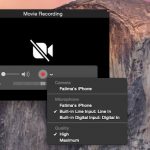Với những bạn mới làm quen với Macbook hay trước kia đang dùng windows chuyển sang dùng macOS sẽ không biết cách bấm chuột phải trên Macbook như thế nào. Bởi vì thao tác trên trackpad của macbook lại khác so với các laptop windows khác. Bạn đừng lo, vì bây giờ Macstore sẽ hướng dẫn ngay cách thao tác chuột phải đơn giản và cực nhanh trên Macbook. Cùng thực hiện thử luôn bạn nhé!
Nội dung chính
1. Bấm chuột phải trên Macbook bằng Trackpad chỉ với hai ngón tay!
Cách đơn giản nhất để bấm chuột phải trên Macbook đầu tiên đó là sử dụng Trackpad của chính macbook. Bạn chỉ cần chạm và giữ cùng lúc hai ngón tay vào Trackpad là đã có thể bấm chuột phải rồi.

Tuy nhiên, để kích hoạt tính năng này thì bạn cần điều chỉnh một chút trong cài đặt như sau:
Đầu tiên bạn mở “System Preferences” (Tùy chỉnh hệ thống) bằng cách
– Bước 1: Truy cập vào System Preferences bằng cách nhấn vào logo Apple > Chọn System Preferences.
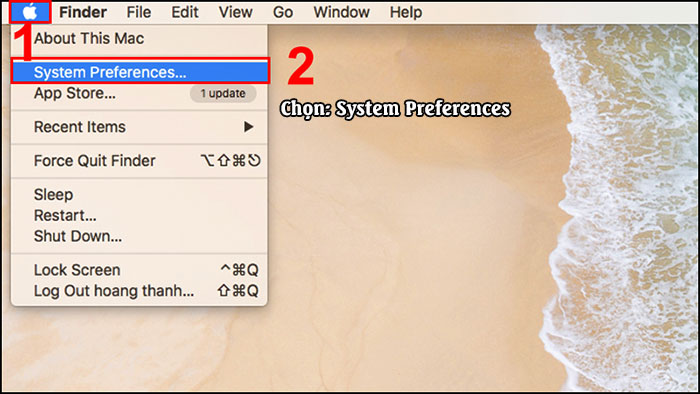
Chọn mục “Trackpad” (Bàn di chuột).
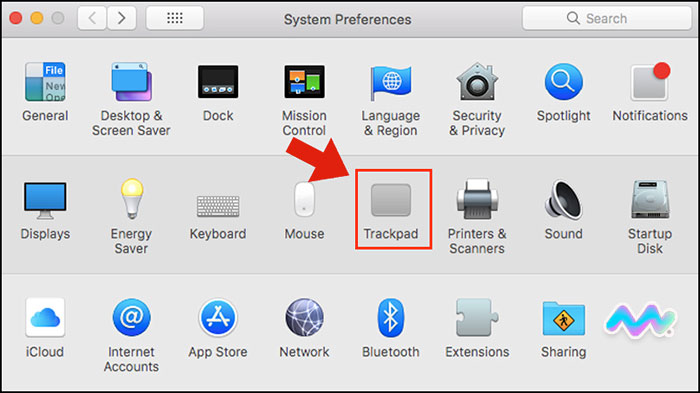
Tại phần “Secondary click” (Nhấp phụ), bạn tích chọn Click or tap with two fingers.
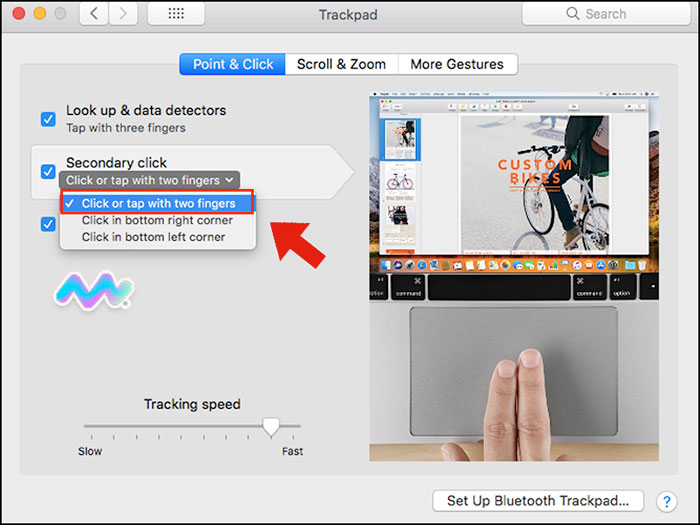
Sau khi thiết lập xong chuột, thì bạn có thể bấm chuột phải bằng 2 ngón tay dễ dàng; hoặc tùy chỉnh để chạm vào bên trái hoặc bên phải của Trackpad tùy theo thói quen tay của bạn
2. Sử dụng phím Control trên Macbook: Dành cho người quen dùng bàn phím
Nếu bạn thường xuyên sử dụng bàn phím trên máy tính. Thì bạn có thể nhấn giữ phím Control và nhấp 1 ngón tay vào Trackpad để thao tác bấm chuột phải.

3. Bấm chuột phải trên Macbook với Magic Mouse
Với Magic Mouse (chuột máy tính) bạn cần cài đặt trước một số chức năng để bấm chuột phải:
Đầu tiên bạn mở “System Preferences” (Tùy chỉnh hệ thống) và chọn “Mouse” (Chuột).
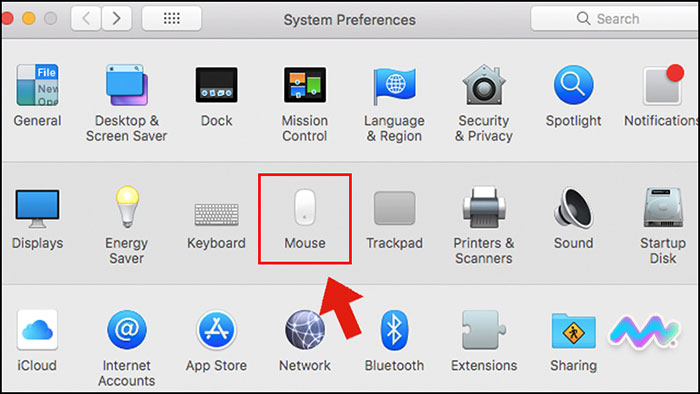
Tại tab “Point & Click” (Trỏ & Nhấp) -> bạn tìm “Secondary Click” (Nhấp phụ) và chọn vào “Click on right side” (Nhấp vào bên phải) hoặc chọn “Click on left side” (Nhấp vào bên trái).
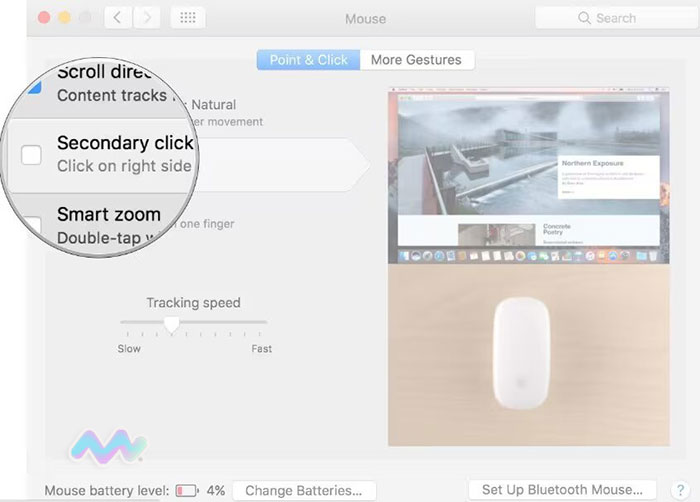
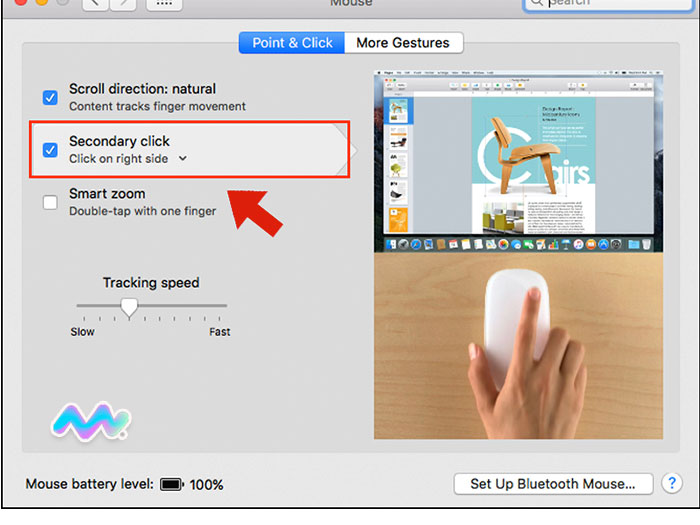
Tổng Kết
Vậy là Macstore vừa chia sẻ đến bạn cách bấm chuột phải trên Macbook rồi, tuy hơi khác với trên windows nhưng cũng dễ thực hiện đúng không! Chúc bạn thao tác thành công trên Macbook của mình nhé!